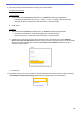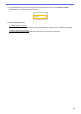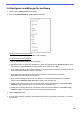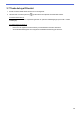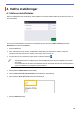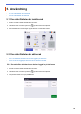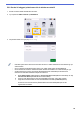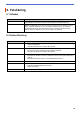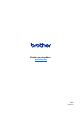Secure Print+ User's Guide
Table Of Contents
23
4.2 Rensa utskrifter som inte har hämtats ut
Vi rekommenderar att Secure Print+ optimeras så att Brother-skrivarens minne inte blir fullt.
Om skrivarens minne är fullt skrivs inga dokument ut och inga nya säkra utskrifter tas emot. Konfigurera
skrivaren så att eventuella utskrifter som inte hämtas ut raderas från minnet.
1. Starta webbläsaren.
2. Skriv ”http://skrivarens IP-adress” i webbläsarens adressfält (med ”skrivarens IP-adress” utbytt mot
skrivarens eller skrivarserverns IP-adress). Till exempel: http://192.168.1.2.
3. Om skrivaren ber om ett lösenord anger du det och klickar sedan på .
4. Klicka på fliken Administrator (Administratör).
5. Klicka på Stored Print Jobs (Sparade utskrifter) i det vänstra navigeringsfältet och konfigurera inställningarna
för Stored Print Jobs (Sparade utskrifter).
Inställning Beskrivning
Auto Delete (Radera automatiskt)
Ange när sparade utskrifter ska raderas från skrivaren.
Priority (Prioritet) Ange prioriteringen för radering av utskrifter:
・
New job (Ny utskrift)
Om en ny utskrift tas emot raderas den senaste utskriften som inte
har hämtats ut.
・
Stored job (Sparad utskrift)
Om en ny utskrift tas emot raderas den första utskriften som inte har
skrivits ut.
6. Klicka på Submit (Skicka).
Om du vill använda Webbaserad hantering startar du om skrivaren så att eventuella utskrifter som
inte har hämtats upp raderas.